WordPress : comment personnaliser la barre latérale avec des widgets

Apprenez à modifier la barre latérale de votre site Web WordPress pour placer du contenu important et pour une meilleure expérience de navigation.
Qu'il s'agisse de bloquer des sites Web de jeux distrayants ou de masquer du contenu destiné aux adultes, il existe un certain nombre de raisons pour lesquelles vous voudrez peut-être apprendre à bloquer des sites Web sur un Chromebook.

Si vous êtes un utilisateur de Chromebook, sachez que cet ordinateur utilise le navigateur Chrome. Si vous savez déjà comment naviguer dans Chrome pour bloquer les sites Web, vous êtes prêt.
Si vous êtes nouveau dans la famille Chromebook ou si vous n'avez pas les connaissances techniques nécessaires pour traduire la dernière phrase, ce guide est fait pour vous !
Comment bloquer les sites Web sur Chromebook ?
Il existe plusieurs façons de bloquer des sites Web sur un Chromebook. La meilleure option dépend de vos besoins spécifiques, tels que ce que vous voulez bloquer et à quel point vous voulez être minutieux.
Jetez un œil aux options ci-dessous pour déterminer celle qui correspond le mieux à vos besoins.
Bloquer les sites Web à l'aide de la recherche sécurisée
Depuis que Google a supprimé les comptes d'utilisateurs supervisés de Chrome il y a quelques années, le seul moyen intégré de contrôler les sites Web que vous pouvez afficher à partir de votre Chromebook consiste à utiliser la recherche sécurisée , qui limite l'accès au contenu pour adultes via des recherches sur le Web, mais n'offre pas le possibilité de bloquer des sites Web spécifiques par URL.
Cependant, cela peut suffire à vos besoins, car les moteurs de recherche sont le nombre d'esprits curieux qui trouvent du contenu pour adultes qu'ils ne sont pas prêts à voir.
Voici comment démarrer avec la recherche sécurisée :
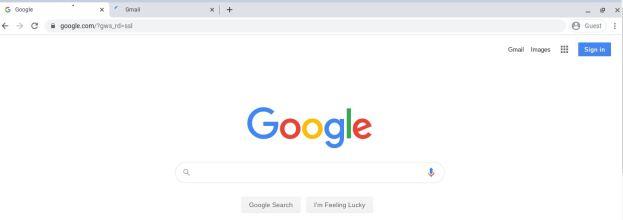

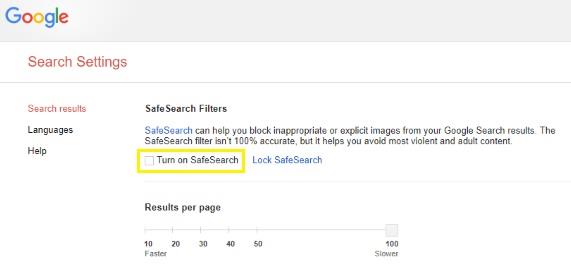
Ce processus fonctionnera sur les recherches Web à l'aide de Google en filtrant les résultats de recherche Web Google pour le contenu adulte ou explicite.
Bloquer les sites Web à l'aide des applications Chrome
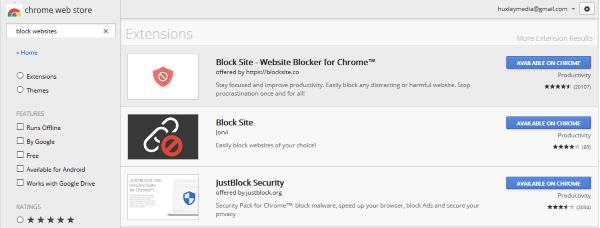
Un autre moyen très utile de bloquer les sites Web dans un Chromebook consiste à utiliser une extension Chrome conçue pour cette tâche. Il existe actuellement quelques extensions Chrome qui permettent de bloquer des sites Web ou d'exercer un contrôle parental.
Pour trouver un bloqueur qui répond parfaitement à vos besoins, visitez d'abord le Google Play Store . Recherchez des bloqueurs de sites Web et consultez les avis et les évaluations de toutes les options proposées. Vous pouvez également rechercher des options d'application sur Google pour en savoir plus sur les fonctionnalités de chaque application avant de la télécharger.
Bloqueur de sites
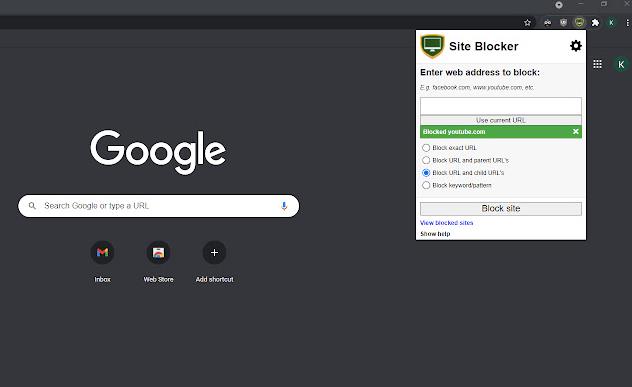
Site Blocker est un module complémentaire Chrome gratuit qui offre un bon niveau de contrôle parental et de blocage de sites Web. Ce module complémentaire est simple à utiliser et fonctionne bien, tant que vous prenez le temps de le configurer correctement en premier.
Le bloqueur de site peut être désactivé assez facilement, ce qui est un bonus si vous ajoutez accidentellement des mots à votre filtre qui pourraient apparaître dans une future mission de recherche, mais cela peut également être une mauvaise chose si de mauvaises mains s'emparent de votre Chromebook et font quelques clics supplémentaires.
Bloquer le site
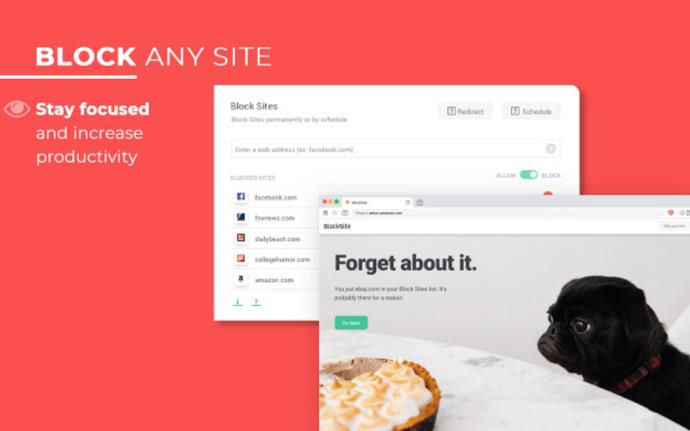
Block Site est une autre extension Chrome gratuite qui offre un contrôle parental sur les sites Web auxquels vous accédez. Cette extension permet également d'éviter la procrastination si vos exigences sont moins axées sur le contrôle que sur la productivité. Les contrôles peuvent être protégés par un mot de passe et vous pouvez ajouter des URL spécifiques à une liste de blocage complète pour un filtrage vigoureux.
Ce qui distingue vraiment Block Site, c'est sa capacité à se synchroniser avec votre téléphone. Cela signifie que vous ne pouvez pas simplement atteindre votre téléphone pour ce correctif Facebook pendant que vos commandes sont définies !
Sécurité JustBlock
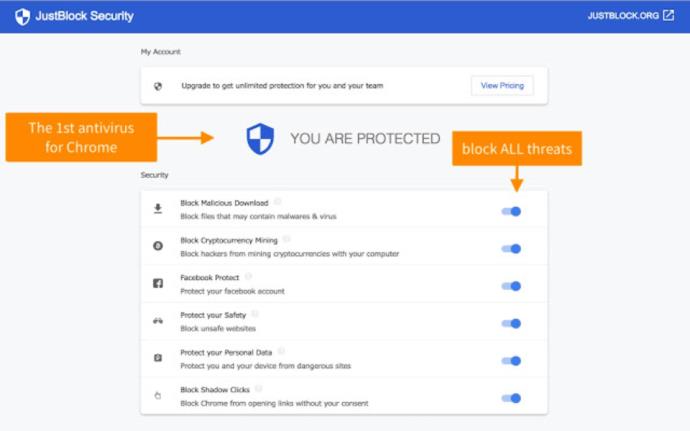
Le module complémentaire JustBlock Security est notre dernière suggestion pour bloquer les sites Web sur un Chromebook. Il active également le contrôle parental dans Chrome et vous permet de lister les URL sur liste noire et blanche comme bon vous semble. Cette application nécessite une certaine configuration car elle peut être assez stricte avec les scripts et les publicités, mais par conséquent, vous aurez le blocage le plus personnalisé et le plus efficace pour vos besoins une fois que vous aurez terminé la configuration.
Les utilisateurs peuvent implémenter la liste blanche pour assurer le bon fonctionnement et configurer le blocage des publicités pour permettre à la plupart des sites Web de fonctionner.
Comme les autres extensions de navigateur ici, plus vous passez de temps à le configurer, mieux cela fonctionnera pour vous. Une fois configurées, chacune de ces applications peut vous aider à atteindre des niveaux parfaits de productivité et de protection.
Créer un compte enfant séparé
Google utilise l'application Family Link pour offrir un contrôle parental sur les enfants. Vous devrez configurer un compte Google pour votre enfant et obtenir l'application Family Link pour que cela fonctionne.
Sur le Chromebook que vous souhaitez restreindre, vous devrez créer un profil distinct pour l'utilisateur en question. Une fois cela fait, vous pouvez suivre les instructions ci-dessous. N'oubliez pas que vous pouvez télécharger l'application sur votre téléphone pour mieux contrôler leur activité en ligne.
Alors qu'il était initialement destiné à verrouiller le contenu du téléphone, Family Link fait un bon travail pour sécuriser votre Chromebook pour les jeunes utilisateurs. Une fois configuré, l'enfant peut se connecter au Chromebook à l'aide de son propre compte et tous les sites Web que vous souhaitez restreindre seront appliqués.
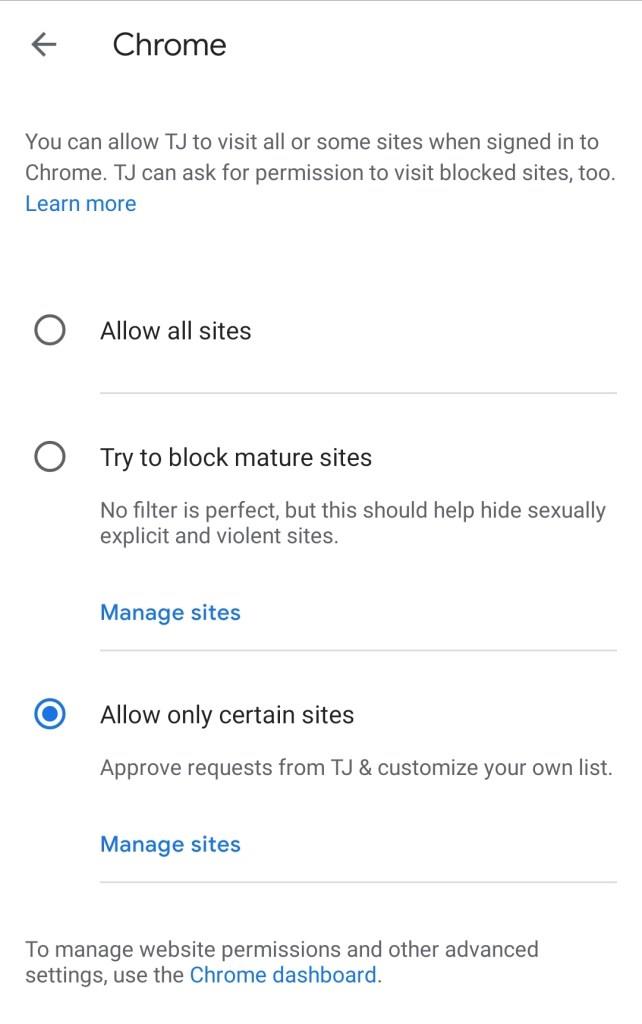
Bien que ces contrôles parentaux vous donnent la possibilité de restreindre le contenu mature, vous pouvez en fait définir les contrôles pour n'autoriser que certains sites Web, ce qui est parfait pour toute personne utilisant le Chromebook pour le travail scolaire.
N'oubliez pas que votre enfant peut toujours utiliser le compte Invité sur un Chromebook en contournant complètement vos contrôles parentaux à votre insu.
Questions fréquemment posées
Le monde de la sécurité en ligne est à la fois vaste et déroutant. C'est pourquoi nous avons ajouté plus d'informations sur les Chromebooks ici !
Puis-je désactiver le mode Invité ?
Lorsque vous envisagez sérieusement de bloquer du contenu, n'oubliez pas le mode Invité. Dans la plupart des cas, ceci est activé par défaut. Le mode Invité signifie qu'un utilisateur peut se connecter directement sans mot de passe et contourner tout le travail acharné que vous avez effectué si vous avez suivi les didacticiels ci-dessus.
Heureusement, vous pouvez le fermer.
1. Tout ce que vous avez à faire est de vous rendre dans les paramètres comme nous l'avons fait ci-dessus et de cliquer sur Gérer les autres personnes .
2. À partir de cette page, vous pouvez désactiver l' option Activer la navigation en tant qu'invité .
Cela signifie qu'un utilisateur ne peut se connecter que sous le profil que vous avez configuré avec les restrictions que vous avez mises en place.
Comment restreindre l'accès dans le navigateur Google Chrome ?
Nous avons en fait un didacticiel complet ici pour vous guider dans le blocage des sites Web sur le navigateur Web Chrome. Semblable à nos instructions ici, vous aurez probablement besoin d'une extension pour bloquer efficacement les sites Web.
J'ai suivi toutes les étapes ci-dessus, mais mon enfant peut toujours accéder aux sites Web. Que puis-je faire d'autre?
Si vous avez épuisé toutes les options ci-dessus, mais que votre enfant contourne toujours vos contrôles parentaux, il existe une autre option. Selon le routeur dont vous disposez, vous pourrez peut-être bloquer entièrement l'URL de leur Chromebook. Allez dans les paramètres de votre routeur et voyez s'il existe une option pour bloquer un domaine.
Si vous ne savez pas si votre routeur offre cette protection, consultez le site Web du fabricant.
Dernières pensées
Il existe d'autres options de contrôle parental sur un Chromebook, y compris Mobocip , mais elles ne sont pas gratuites. Selon le niveau de verrouillage dont vous avez besoin, vous souhaiterez peut-être explorer une option d'application payante. Mobocip, par exemple, offre des fonctions étendues de surveillance et de verrouillage pour des éléments tels que le streaming vidéo, le contenu des médias sociaux, etc.
Si vous avez trouvé cet article utile, vous apprécierez peut-être notre comparaison des Chromebooks.
Connaissez-vous d'autres moyens de bloquer des sites Web sur un Chromebook ? Veuillez nous en parler ci-dessous dans les commentaires!
Apprenez à modifier la barre latérale de votre site Web WordPress pour placer du contenu important et pour une meilleure expérience de navigation.
Vous vous demandez comment obtenir un remboursement pour votre commande DoorDash ? Découvrez toutes les façons dont vous pouvez obtenir un remboursement, le calendrier de remboursement et bien plus encore.
Il y a plus de 150 sanctuaires dans « The Legend of Zelda : Tears of the Kingdom » (TotK). Ils représentent une grande partie de l'expérience et vous terminerez les premiers
Pouvez-vous vérifier les likes Instagram de quelqu'un d'autre ? Même si vous utilisez Instagram depuis un certain temps, il y a encore de nouvelles choses à apprendre. C'est simple
Certains utilisateurs d’Instagram vont jusqu’à déployer la stratégie follow-unfollow qui semble monnaie courante ces derniers temps. Ils vous suivront pour tenter de gagner
Découvrez comment résoudre le problème de caméra introuvable sur votre Chromebook avec ces solutions possibles pour revenir à votre travail.
La publication est une partie essentielle du blogging sur WordPress. C'est ainsi que vous diffusez votre contenu dans le monde. Les messages peuvent contenir n'importe quoi, depuis des informations sur votre
Si vous avez remarqué un X gris à côté des noms de Snapchat au lieu d'une icône d'appareil photo, vous n'êtes pas seul. Cependant, la plateforme n'a proposé aucune explication officielle car
Les étiquettes sont des fonctionnalités indispensables de Google Maps qui nous aident à trouver facilement des lieux. Cependant, une carte remplie d'épingles et de drapeaux, où que vous regardiez, peut être
Les vidéos sont beaucoup plus divertissantes avec une bande sonore. Qu'il s'agisse d'ajouter de la musique d'ambiance pour engager le public ou d'ajouter des effets sonores à une vidéo, Canva
Trouver des données dans une feuille de calcul peut être un cauchemar si elle n'est pas organisée efficacement. Heureusement, les feuilles de calcul Microsoft Excel offrent aux utilisateurs un moyen d'organiser
Dernière mise à jour/modification par Steve Larner le 5 novembre 2023. Plus une feuille de calcul est compliquée, plus il est facile de dupliquer des cellules, des lignes ou des colonnes. Bientôt,
X est l'une des plus grandes plateformes de médias sociaux, avec plus de 350 millions d'utilisateurs mensuels actifs. Cependant, il est tout à fait naturel de vouloir se déconnecter de temps en temps
Si vous cherchez des moyens de mieux organiser les informations, l'ajout de propriétés à vos pages Notion devrait être votre priorité absolue. Les propriétés aident à
Toute personne qui vous suit peut accéder à vos morceaux et listes de lecture récemment écoutés sur Spotify. Même si tout le monde ne cache pas ses préférences musicales,
La plupart des professionnels incluent aujourd’hui une signature dans leurs e-mails. Cela permet aux destinataires de savoir exactement avec qui ils communiquent. Certaines signatures sont
Comme la plupart des mises à jour de modèles de téléphones, l’iPhone 14 présente quelques modifications qui le différencient des anciens modèles. Lorsque vous n'êtes pas familier avec le téléphone, vous
Discord ne manque jamais d'impressionner en ajoutant des améliorations à ses chaînes déjà attrayantes. Un exemple récent est la table d'harmonie. Désormais, les utilisateurs peuvent jouer court
Avez-vous déjà remarqué que lorsque vous fermez votre ordinateur portable, il s'éteint ou passe en mode veille hybride ? Bien que cela puisse constituer une formidable fonctionnalité d'économie d'énergie,
https://www.youtube.com/watch?v=Ao-LvfrCG7w Un utilisateur moyen de Facebook passe quotidiennement au crible des centaines de publications et de commentaires, enregistrant à peine la plupart d'entre eux.


















